
Kamu ingin mengamankan file atau folder kamu dari orang-orang yang tidak kamu kenal atau bahkan teman kamu sekalipun? Windows memiliki fitur Encrypting File System (EFS) yang berfungsi untuk mengamankan file atau folder kamu menguncinya dengan password. Fitur Encrypting File System (EFS) hanya ada di Windows 7 Pro, Ultimate, Enterprise, Windows 8 Pro dan Enterprise.
Kali ini WinPoin akan memberikan tutorial Windows 7 dan 8, cara untuk menambahkan encrypt dan decrypt di konteks menu klik kanan Windows. Dengan begini kamu akan lebih cepat mengunci dan membuka file atau folder yang kamu lindungi.
Cara Menambahkan Encrypt dan Decrypt di Konteks Menu Klik Kanan Windows
Pertama-tama buka Windows Run (Win+R) dan ketikan regedit, tekan Enter.
Setelah itu buka folder atau key dengan alamat seperti di bawah ini.
HKEY_CURRENT_USER\Software\Microsoft\Windows\CurrentVersion\Explorer\Advanced

Untuk menambahkan encrypt dan decrypt, kamu buat value baru dengan cara klik kanan dan pilih New>DWORD (32-bit) Value.

Ketikan nama value dengan EncryptionContextMenu dan tekan enter.

Kemudian klik dua kali pada EncryptionContextMenu dan isi value data dengan 1, klik OK.
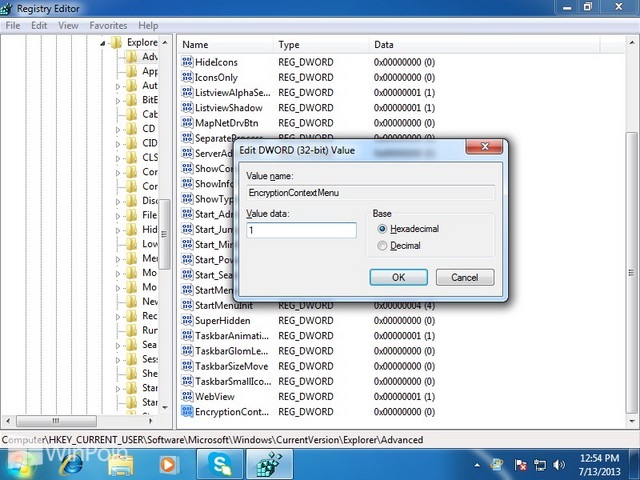
Terakhir restart komputer kamu supaya registry bisa berjalan.
Buka Windows Explorer dan klik kanan pada folder atau file, maka kamu akan melihat Encrypt dan Decrypt untuk file atau folder yang sudah di encrypt.


